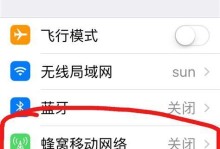在使用U盘的过程中,经常会遇到U盘写保护的问题,导致无法正常进行文件的读写。而解决这个问题并不是一件困难的事情,只需要掌握一些简单的方法和技巧,就能轻松去除U盘的写保护,实现数据的自由传输。本文将为大家详细介绍如何去除U盘的写保护,让您轻松应对各种数据传输问题。
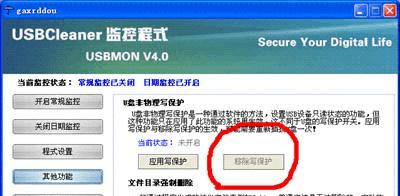
1.检查开关是否开启
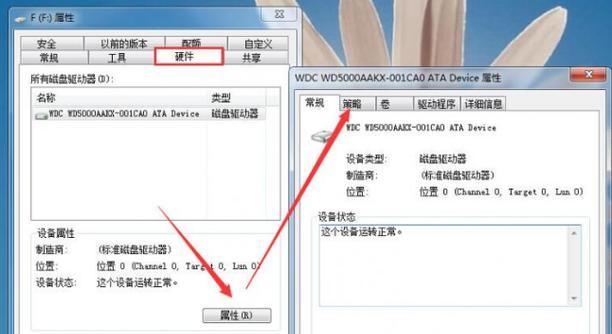
在使用U盘之前,首先要检查U盘上是否有物理开关,若有,请确保开关处于打开状态,以便正常进行文件读写。
2.检查注册表设置
使用Win+R键组合打开运行窗口,输入“regedit”进入注册表编辑器,在HKEY_LOCAL_MACHINE\SYSTEM\CurrentControlSet\Control\StorageDevicePolicies路径下检查WriteProtect键值是否为0,若不是,请修改为0。
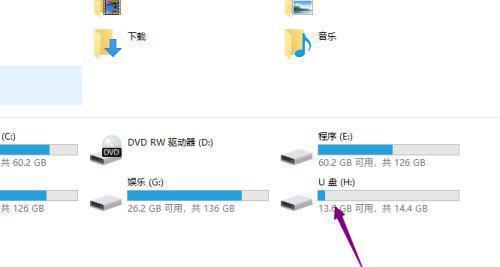
3.使用命令提示符解除写保护
打开命令提示符窗口,输入“diskpart”命令,接着输入“listdisk”命令查看当前连接的磁盘列表,找到对应的U盘磁盘号,并输入“selectdiskX”(X为U盘磁盘号)。
4.清除U盘分区属性
在命令提示符窗口中输入“attributesdiskclearreadonly”命令,清除U盘的只读属性,解除写保护。
5.更新U盘驱动程序
右键点击“我的电脑”,选择“管理”,然后点击“设备管理器”,找到U盘对应的驱动程序,右键选择“更新驱动程序”,按照提示完成驱动程序的更新。
6.使用专业软件处理
下载并安装一些专业的U盘修复工具,如硬盘佳士得、万能芯片生产工具等,运行软件后按照提示操作,即可解除U盘的写保护。
7.检查磁盘分区类型
打开“磁盘管理”界面,检查U盘的分区类型是否为NTFS或FAT32,如果不是,请尝试转换分区类型,然后重新插入U盘。
8.执行系统修复命令
打开命令提示符窗口,以管理员身份运行,输入“sfc/scannow”命令,等待系统进行修复操作。
9.检查U盘物理损坏
检查U盘外观是否有明显的物理损坏,如接口松动、外壳破裂等,若有,可能需要更换U盘。
10.格式化U盘
在文件资源管理器中右键点击U盘,选择“格式化”,按照提示进行格式化操作,注意备份重要数据。
11.清除病毒或恶意软件
使用杀毒软件对U盘进行全盘扫描,清除可能存在的病毒或恶意软件,然后再尝试进行文件读写。
12.检查电脑安全设置
检查电脑的安全设置,确保没有禁止U盘读写的策略或程序。
13.使用其他电脑尝试
将U盘插入其他电脑,检查是否仍然存在写保护问题,以确认是U盘本身的问题还是电脑设置的问题。
14.重启电脑和U盘
尝试重新启动电脑和U盘,有时候只需要简单的重启就能解决写保护问题。
15.寻求专业帮助
如果以上方法都无法解决U盘的写保护问题,建议寻求专业的技术支持,或者考虑更换一台新的U盘。
通过本文所介绍的多种方法,相信您已经能够轻松应对U盘的写保护问题了。无论是检查开关、修改注册表还是使用命令提示符解除写保护,都只需要简单的几步操作即可完成。希望本文对您解决U盘写保护问题有所帮助。记住,在进行任何操作之前,请务必备份重要数据,以免数据丢失。